Mot de passe racine par défaut sur Ubuntu 20.04 Focal Fossa Linux
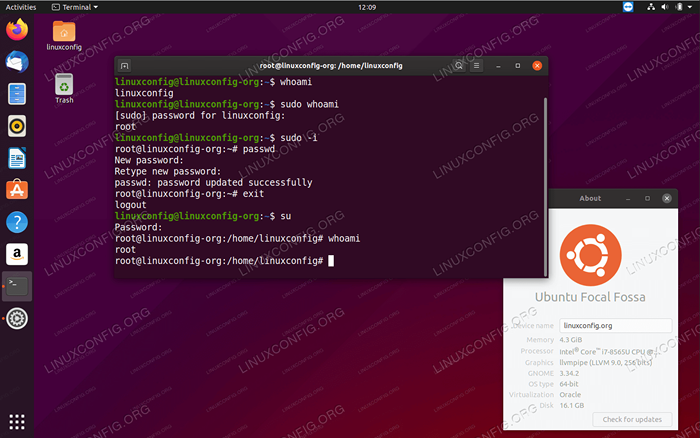
- 1556
- 318
- Thomas Richard
L'objectif de ce guide est d'accéder au shell racine et de modifier éventuellement le mot de passe en blanc racine par défaut sur Ubuntu 20.04 Focal Fossa Linux.
Dans ce tutoriel, vous apprendrez:
- Comment exécuter les commandes Linux avec des privilèges racine administratifs
- Comment changer en coque racine
- Comment régler le mot de passe racine
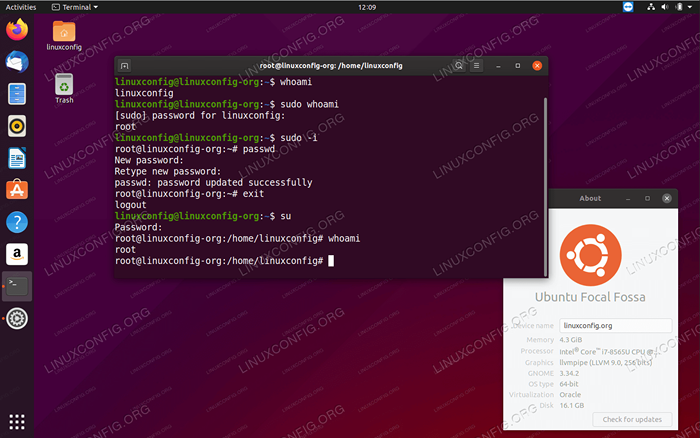 Accéder à la coque racine sur Ubuntu 20.04 Focal Fossa Linux
Accéder à la coque racine sur Ubuntu 20.04 Focal Fossa Linux Exigences et conventions logicielles utilisées
| Catégorie | Exigences, conventions ou version logicielle utilisée |
|---|---|
| Système | Ubuntu 20 installé ou mis à niveau.04 FOCAL FOSSA |
| Logiciel | N / A |
| Autre | Accès privilégié à votre système Linux en tant que racine ou via le Sudo commande. |
| Conventions | # - Exige que les commandes Linux soient exécutées avec des privilèges racine soit directement en tant qu'utilisateur racine, soit par l'utilisation de Sudo commande$ - Exige que les commandes Linux soient exécutées en tant qu'utilisateur non privilégié régulier |
Accéder à la coque racine sur Ubuntu 20.04 FOCAL FOSSA Linux Instructions étape par étape
Par défaut, le système Ubuntu est expédié avec un mot de passe racine vierge. Cela signifie qu'il n'y a pas de moyen d'accéder à la coque de Root via le su commande. Ce n'est pas une faute mais une mesure de sécurité. Les utilisateurs ne devraient pas se connecter comme root et toutes les commandes qui doivent être exécutées sous les privilèges administratives doivent être exécutées par le Sudo préfixe de la commande elle-même. Exemple:
$ sudo MyCommand Mot de passe:
Les étapes suivantes expliquent comment définir un mot de passe racine sur Ubuntu 20.04 Linux et ainsi obtenir un accès permanent à la coque de la racine en utilisant le su commande et le mot de passe racine. Avoir un mot de passe racine, je suis nécessaire pour accéder à votre système Ubuntu à distance via SSH.
- La première étape consiste à utiliser
SudoPour définir le mot de passe d'une racine:$ sudo passwd
Une autre alternative consiste d'abord à devenir racine, puis à définir le mot de passe racine. Exemple:
$ sudo -i mot de passe: # passwd
- Accéder au shell racine ou à connecter via SSH à l'aide du mot de passe de la nouvelle racine:
Mot de passe $ SU:
- Une fois que vous êtes dans la coque de la racine, confirmez que vous êtes connecté comme racine:
# whoami racine
Tutoriels Linux connexes:
- Choses à installer sur Ubuntu 20.04
- Choses à faire après l'installation d'Ubuntu 20.04 Focal Fossa Linux
- Ubuntu 20.04 astuces et choses que vous ne savez peut-être pas
- Choses à faire après l'installation d'Ubuntu 22.04 Jammy Jellyfish…
- Choses à installer sur Ubuntu 22.04
- Ubuntu 20.04 Guide
- Fichiers de configuration Linux: 30 premiers
- Une introduction à l'automatisation Linux, des outils et des techniques
- Linux peut-il obtenir des virus? Exploration de la vulnérabilité de Linux…
- Téléchargement Linux
- « Sécurisez votre SSH avec une connexion sans mot de passe
- Comment installer le latex sur Ubuntu 20.04 Focal Fossa Linux »

